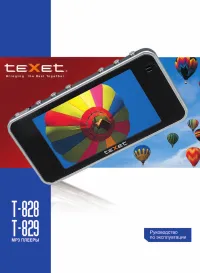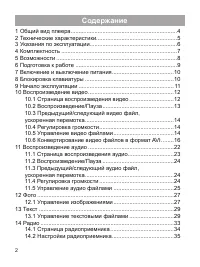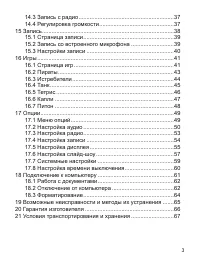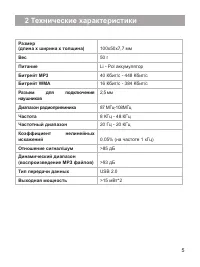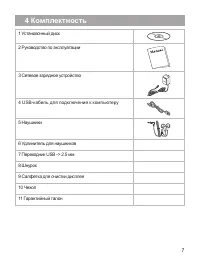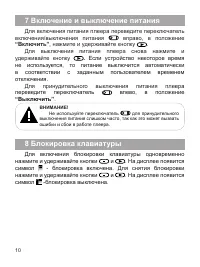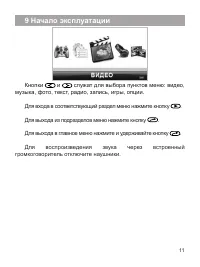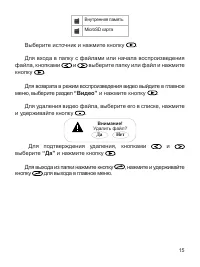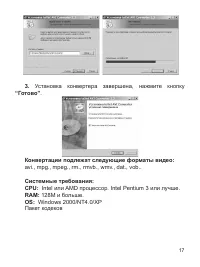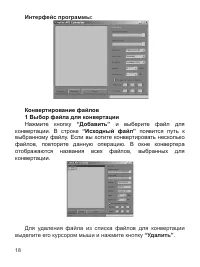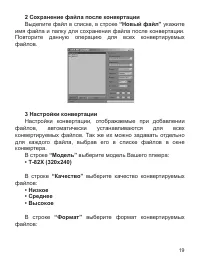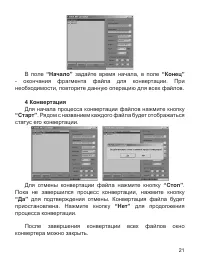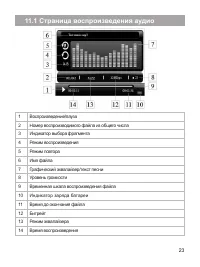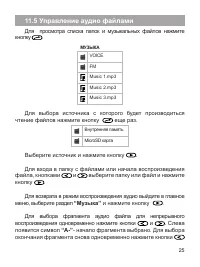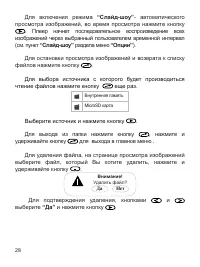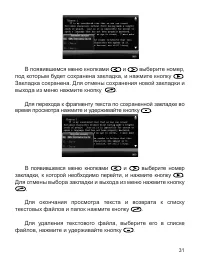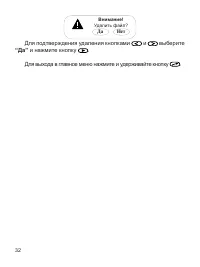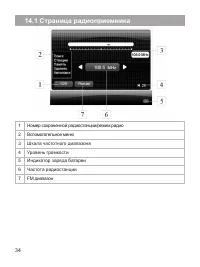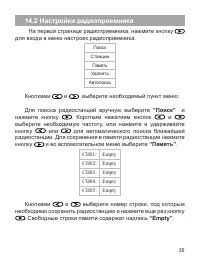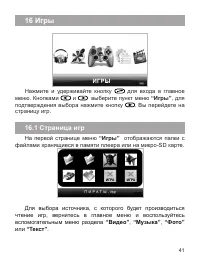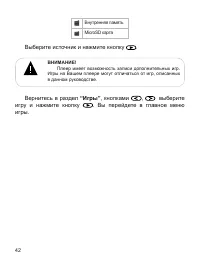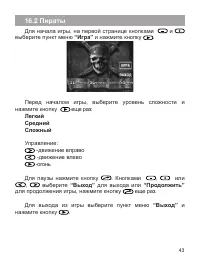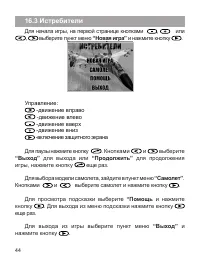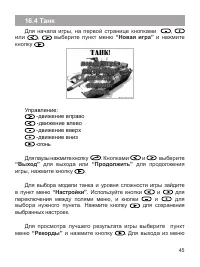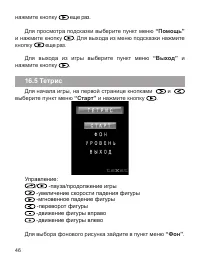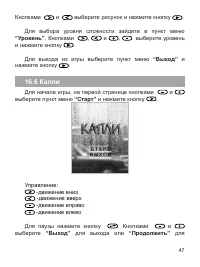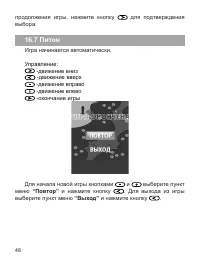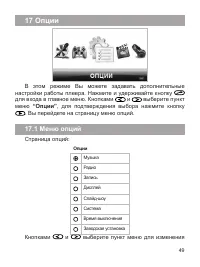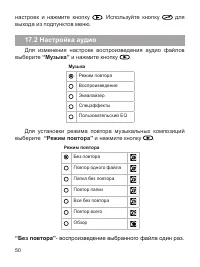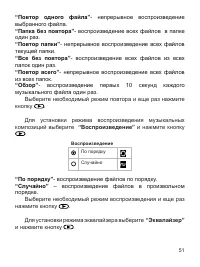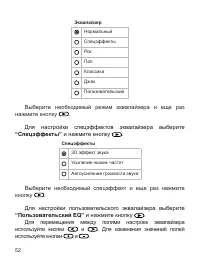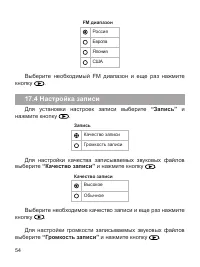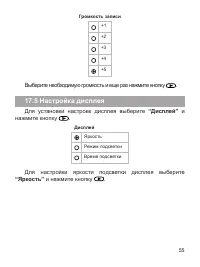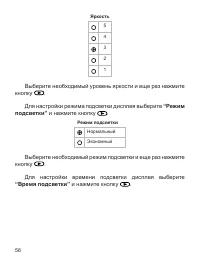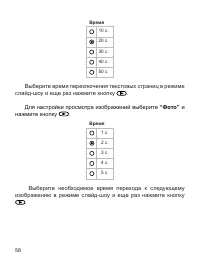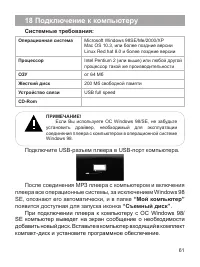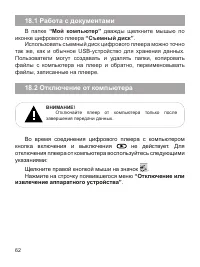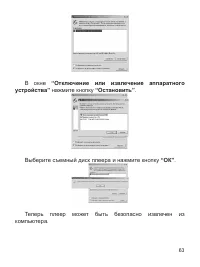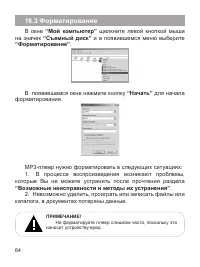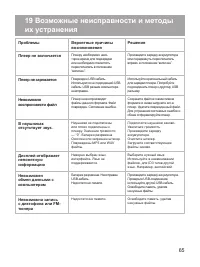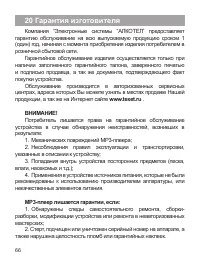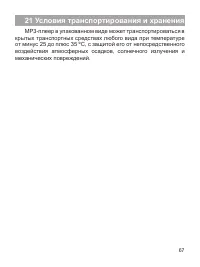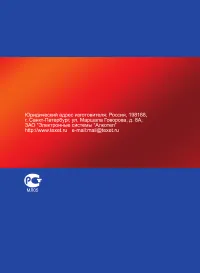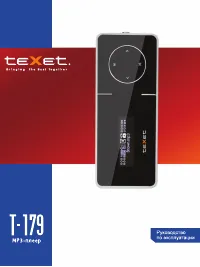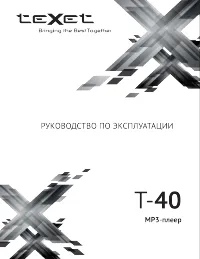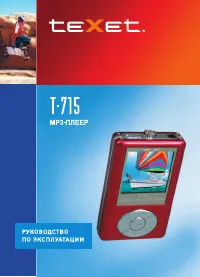Страница 2 - “безопасное
Благодарим за то, что Вы выбрали наш МР3-плеер. Прежде чем начать эксплуатацию устройства, внимательно прочтите данное руководство, чтобы воспользоваться всеми возможностями плеера и продлить срок его службы. Сохраните это руководство, чтобы обратиться к нему, если в будущем возникнет такая необходи...
Страница 3 - Содержание
Содержание 1 Общий вид плеера ................................................................... 4 2 Технические характеристики................................................... 5 3 Указания по эксплуатации ....................................................... 6 4 Комплектность ....................
Страница 5 - Общий вид плеера
4 1 Общий вид плеера 1 Встроенный микрофон/крепление для ремешка Переключатель включения/выключения питания 3 Кнопка входа в главное меню/возврата к предыдущему меню 4 Кнопка переключения разделов меню/ управления настройками FM- тюнера/ перехода к предыдущей композиции 5 Кнопка переключения раздело...
Страница 6 - Технические характеристики
5 2 Технические характеристики Размер (длина х ширина х толщина) 100x50x7,7 мм Вес 50 г Питание Li - Pol аккумулятор Битрейт MP3 40 Кбит/с - 448 Кбит/с Битрейт WMA 16 Кбит/с - 384 Кбит/с Разъем для подключения наушников 2,5 мм Диапазон радиоприемника 87 МГц-108МГц Частота 8 КГц - 48 КГц Частотный ди...
Страница 7 - Указания по эксплуатации
6 3 Указания по эксплуатации Нижеследующие указания по эксплуатации предназначены для того, чтобы помочь Вам правильно использовать плеер и сохранять его в рабочем состоянии. Внимательно прочитайте этот раздел и строго следуйте приведенным в нем инструкциям. • МРЗ-плеер следует держать вдали от зон ...
Страница 8 - Комплектность
7 4 Комплектность 1 Установочный диск 2 Руководство по эксплуатации 3 Сетевое зарядное устройство 4 USB-кабель для подключения к компьютеру 5 Наушники 6 Удлинитель для наушников 7 Переходник USB -> 2.5 мм 8 Шнурок 9 Салфетка для очистки дисплея 10 Чехол 11 Гарантийный талон
Страница 9 - Возможности; • Воспроизведение аудиофайлов в форматах МР3, WMA.
8 5 Возможности • Воспроизведение аудиофайлов в форматах МР3, WMA. • Воспроизведение видеофайлов в формате AVI. • Запись с радио и со встроенного микрофона в формате WAV. • Просмотр изображений в форматах JPEG, BMP, GIF. • Отображение текстовых файлов в форматах TXT, LRC. • Встроенный слот для микро...
Страница 10 - Подготовка к работе
9 6 Подготовка к работе Перед первым использованием полностью зарядите аккумуляторную батарею. • Подключите плеер к USB-порту компьютера через USB- кабель или к сети электропитания через USB-кабель и сетевой адаптер. • Время полной зарядки составляет 3 часа, но оно может изменяться в зависимости от ...
Страница 11 - Включение и выключение питания; “Включить”; Если устройство некоторое время; “Выключить”; Блокировка клавиатуры
10 7 Включение и выключение питания Для включения питания плеера переведите переключатель включения/выключения питания вправо, в положение “Включить” , нажмите и удерживайте кнопку . Для выключения питания плеера снова нажмите и удерживайте кнопку . Если устройство некоторое время не используется, т...
Страница 12 - Начало эксплуатации; Кнопки
11 9 Начало эксплуатации Кнопки и служат для выбора пунктов меню: видео, музыка, фото, текст, радио, запись, игры, опции. Для входа в соответствующий раздел меню нажмите кнопку . Для выхода из подразделов меню нажмите кнопку . Для выхода в главное меню нажмите и удерживайте кнопку . Для воспроизведе...
Страница 13 - 0 Воспроизведение видео; В этом режиме Вы можете воспроизводить видео файлы; “Видео”; Страница воспроизведения видео; ВИДЕО
1 10 Воспроизведение видео В этом режиме Вы можете воспроизводить видео файлы в формате AVI. На жмите и удерживайте кнопку для входа в главное меню. Кнопками и выберите пункт меню “Видео” , для подтверждения выбора нажмите кнопку . Вы перейдете на страницу воспроизведения видео файлов. 10.1 Страница...
Страница 16 - Да; “Да”
15 Внутренняя память MicroSD карта Выберите источник и нажмите кнопку . Для входа в папку с файлами или начала воспроизведения файла, кнопками и выберите папку или файл и нажмите кнопку . Для возврата в режим воспроизведения видео выйдите в главное меню, выберите раздел “Видео” и нажмите кнопку . Дл...
Страница 17 - “AVI конвертер”
16 10.6 Конвертирование видео файлов в формат AVI AVI конвертер - это мощная и легкая в использовании программа для конвертирования видео файлов. Все видео файлы, перед просмотром на этом плеере, нужно конвертировать в AVI файлы соответствующего формата с помощью программы “AVI конвертер” . Установк...
Страница 19 - Для удаления файла из списка файлов для конвертации; “Удалить”
18 Интерфейс программы: Конвертирование файлов 1 Выбор файла для конвертации Нажмите кнопку “Добавить” и выберите файл для конвертации. В строке “Исходный файл” появится путь к выбранному файлу. Если вы хотите конвертировать несколько файлов, повторите данную операцию. В окне конвертера отображаются...
Страница 23 - 1 Воспроизведение аудио; В этом режиме Вы можете воспроизводить музыкальные; “Музыка”; , для подтверждения выбора нажмите кнопку
11 Воспроизведение аудио В этом режиме Вы можете воспроизводить музыкальные файлы в форматах MP3, WMA и записи с радио и микрофона в формате WAV. Нажмите и удерживайте кнопку для входа в главное меню. Кноп ками и выберите пункт меню “Музыка” , для подтверждения выбора нажмите кнопку . Вы перейдете н...
Страница 24 - Страница воспроизведения аудио
23 11.1 Страница воспроизведения аудио 1 Воспроизведение/пауза Номер воспроизводимого файла из общего числа 3 Индикатор выбора фрагмента 4 Режим воспроизведения 5 Режим повтора 6 Имя файла 7 Графический эквалайзер/текст песни 8 Уровень громкости 9 Временная шкала воспроизведения файла 10 Индикатор з...
Страница 25 - ускоренная перемотка
4 11.2 Воспроизведение/Пауза Плеер обладает функцией памяти. При входе в раздел “Музыка” из главного меню, автоматически начинается воспроизведение того аудио файла, во время звучания которого был выполнен выход из раздела или отключено питание плеера. Для паузы или возобновления воспроизведения фай...
Страница 26 - Управление аудио файлами; МУЗЫКА
5 11.5 Управление аудио файлами Для просмотра списка папок и музыкальных файлов нажмите кнопку . МУЗЫКА VOICE FM Music 1.mp3 Music 2.mp3 Music 3.mp3 Для выбора источника с которого будет производиться чтение файлов нажмите кнопку еще раз. Внутренняя память MicroSD карта Выберите источник и нажмите к...
Страница 28 - В этом режиме Вы можете просматривать изображения в; “Фото”; Управление изображениями; Фото; Для входа в папку с файлами или начала просмотра
7 12 Фото В этом режиме Вы можете просматривать изображения в форматах JPEG, BMP, GIF. Нажм ите и удерживайте кнопку для входа в главное меню. Кнопками и выберите пункт меню “Фото” , для подтверждения выбора нажмите кнопку . Вы перейдете на первую страницу просмотра изображений. 12.1 Управление изоб...
Страница 29 - “Опции”; Для выбора источника с которого будет производиться; Выберите источник и нажмите кнопку
8 Для включения режима “Слайд-шоу” - автоматического просмотра изображений, во время просмотра нажмите кнопку . Плеер начнет последовательное воспроизведение всех изображений через выбранный пользователем временной интервал (см. пункт “Слайд-шоу” раздела меню “Опции” ). Для остановки просмотра изобр...
Страница 30 - Управление текстовыми файлами; “Текст”; Для просмотра списка папок и текстовых файлов нажмите; Текст
9 13 Текст В этом режиме Вы можете просматривать текстовые файлы в форматах ТХТ и LRC. Нажмите и удерживайте кнопку для входа в главное меню. Кнопками и выберите пункт меню “Текст” , для подтверждения выбора нажмите кнопку . Вы перейдете на первую страницу просмотра текстовых файлов. 13.1 Управление...
Страница 34 - “Радио”
33 14 Радио Нажмите и удерживайте кнопку для входа в главное меню. Кнопками и выберите пункт меню “Радио” , для подтверждения выбора нажмите кнопку . Вы перейдете на страницу радиоприемника. ВНИМАНИЕ! В режиме “Радио” не отключайте наушники, так как они используются в качестве антенны.
Страница 35 - Страница радиоприемника
34 14.1 Страница радиоприемника 1 Номер сохраненной радиостанции/режим радио Вспомогательное меню 3 Шкала частотного диапазона 4 Уровень громкости 5 Индикатор заряда батареи 6 Частота радиостанции 7 FM диапазон
Страница 36 - Настройки радиоприемника; “Поиск”; Empty; “Empty”
35 14.2 Настройки радиоприемника На первой странице радиоприемника, нажмите кнопку для входа в меню настроек радиоприемника. Поиск Станции Память Удалить Автопоиск Кнопками и выберите необходимый пункт меню: Для поиска радиостанций вручную выберите “Поиск” и нажмите кнопку . Коротким нажатием кнопок...
Страница 37 - Данный плеер запоминает до 20 радиостанций в диапазоне; “Станции”
36 Внимание! Запомнить станцию? Да Нет Для подтверждения сохранения радиостанции кнопками и выберите “Да” и нажмите кнопку . Данный плеер запоминает до 20 радиостанций в диапазоне от 87 до 108 МГц. Для переключения между сохраненными в памяти радиостанциями во вспомогательном меню выберите “Станции”...
Страница 38 - Регулировка громкости
37 Для выхода из вспомогательного меню и подменю используйте кнопку . 14.3 Запись с радио Для записи аудио файлов в формате WAV с радио, на первой странице радиоприемника одновременно нажмите и удерживайте кнопки и . Вы перейдете в режим записи. Для начала записи или паузы нажмите кнопку . Для сохра...
Страница 39 - “Запись”
38 15 Запись В этом режиме, используя встроенный микрофон, Вы можете записывать звуковые файлы в формате WAV. Нажмите и удерживайте кнопку для входа в главное меню. Кнопками и выберите пункт меню “Запись” , для подтверждения выбора нажмите кнопку . Вы перейдете на первую страницу режима записи. Для ...
Страница 40 - Запись со встроенного микрофона; “VOICE”
39 15.1 Страница записи 1 Имя записываемого файла Качество записи 3 Индикатор состояния записи 4 Время записи 5 Максимально возможное время записи 6 Индикатор заряда батареи 15.2 Запись со встроенного микрофона Всем файлам, записываемым со встроенного микрофона в режиме записи, автоматически присваи...
Страница 41 - Настройки записи
40 Для окончания и сохранения записи в память плеера нажмите кнопку . Плеер готов к дальнейшей работе. Для окончания, сохранения записи и выхода в главное меню нажмите кнопку . 15.3 Настройки записи Перед началом записи выберите в разделе “Опции” пункт меню “Запись” , установите качество и громкость...
Страница 42 - Для выбора источника, с которого будет производиться; или
41 16 Игры Нажмите и удерживайте кнопку для входа в главное меню. Кнопками и выберите пункт меню “Игры” , для подтверждения выбора нажмите кнопку . Вы перейдете на страницу игр. 16.1 Страница игр На первой странице меню “Игры” отображаются папки с файлами хранящиеся в памяти плеера или на микро-SD к...
Страница 43 - Вернитесь в раздел; “Игры”; выберите
4 Внутренняя память MicroSD карта Выберите источник и нажмите кнопку . ВНИМАНИЕ! Плеер имеет возможность записи дополнительных игр. Игры на Вашем плеере могут отличаться от игр, описанных в данном руководстве. Вернитесь в раздел “Игры” , кнопками , выберите игру и нажмите кнопку . Вы перейдете в гла...
Страница 45 - -включение защитного экрана
44 16.3 Истребители Для начала игры, на первой странице кнопками , или , выберите пункт меню “Новая игра” и нажмите кнопку . Управление: -движение вправо -движение влево -движение вверх -движение вниз -включение защитного экрана Для паузы нажмите кнопку . Кнопками и выберите “Выход” для выхода или “...
Страница 47 - -увеличение скорости падения фигуры; “Фон”
46 нажмите кнопку еще раз. Для просмотра подсказки выберите пункт меню “Помощь” и нажмите кнопку . Для выхода из меню подсказки нажмите кнопку еще раз. Для выхода из игры выберите пункт меню “Выход” и нажмите кнопку . 16.5 Тетрис Для начала игры, на первой странице кнопками и выберите пункт меню “Ст...
Страница 50 - Опции
49 17 Опции В этом режиме Вы можете задавать дополнительные настройки работы плеера. Нажмите и удерживайте кнопку для входа в главное меню. Кнопками и выберите пункт меню “Опции” , для подтверждения выбора нажмите кнопку . Вы перейдете на страницу меню опций. 17.1 Меню опций Страница опций: Опции Му...
Страница 51 - Музыка; “Режим повтора”; Режим повтора; “Без повтора”; - воспроизведение выбранного файла один раз.
50 настроек и нажмите кнопку . Используйте кнопку для выхода из подпунктов меню. 17.2 Настройка аудио Для изменения настроек воспроизведения аудио файлов выберите “Музыка” и нажмите кнопку . Музыка Режим повтора Воспроизведение Эквалайзер Спецэффекты Пользовательский EQ Для установки режима повтора ...
Страница 52 - “Воспроизведение”; Воспроизведение; “По порядку”; – воспроизведение файлов в произвольном; “Эквалайзер”
51 “Повтор одного файла” - непрерывное воспроизведение выбранного файла. “Папка без повтора” - воспроизведение всех файлов в папке один раз. “Повтор папки” - непрерывное воспроизведение всех файлов текущей папки. “Все без повтора” - воспроизведение всех файлов из всех папок один раз. “Повтор всего” ...
Страница 53 - Эквалайзер; Для настройки спецэффектов эквалайзера выберите; “Спецэффекты”; Спецэффекты; Для настройки пользовательского эквалайзера выберите; “Пользовательский EQ”
5 Эквалайзер Нормальный Спецэффекты Рок Поп Классика Джаз Пользовательский Выберите необходимый режим эквалайзера и еще раз нажмите кнопку . Для настройки спецэффектов эквалайзера выберите “Спецэффекты” и нажмите кнопку . Спецэффекты 3D эффект звука Усиление низких частот Автоусиление громкости звук...
Страница 54 - Радио; Стерео
53 Для сохранения заданных настроек пользовательского эквалайзера кнопками и выберите “Да” и нажмите кнопку . Для отмены заданных настроек и выхода из раздела “Пользовательский EQ” кнопками и выберите “Нет” и нажмите кнопку . 17.3 Настройка радио Для установки настроек радиоприемника выберите “Радио...
Страница 55 - FM диапазон; Настройка записи; Запись; “Качество записи”; Качество записи; “Громкость записи”
54 FM диапазон Россия Европа Япония США Выберите необходимый FM диапазон и еще раз нажмите кнопку . 17.4 Настройка записи Для установки настроек записи выберите “Запись” и нажмите кнопку . Запись Качество записи Громкость записи Для настройки качества записываемых звуковых файлов выберите “Качество ...
Страница 56 - Громкость записи; Выберите необходимую громкость и еще раз нажмите кнопку; Настройка дисплея; Для установки настроек дисплея выберите; “Дисплей”; нажмите кнопку; Дисплей; Для настройки яркости подсветки дисплея выберите; “Яркость”
55 Громкость записи +1 + +3 +4 +5 Выберите необходимую громкость и еще раз нажмите кнопку . 17.5 Настройка дисплея Для установки настроек дисплея выберите “Дисплей” и нажмите кнопку . Дисплей Яркость Режим подсветки Время подсветки Для настройки яркости подсветки дисплея выберите “Яркость” и нажмите...
Страница 57 - “Режим; Режим подсветки; “Время подсветки”
56 Яркость 5 4 3 1 Выберите необходимый уровень яркости и еще раз нажмите кнопку . Для настройки режима подсветки дисплея выберите “Режим подсветки” и нажмите кнопку . Режим подсветки Нормальный Экономный Выберите необходимый режим подсветки и еще раз нажмите кнопку . Для настройки времени подсветки...
Страница 58 - Время подсветки
57 Время подсветки 5 с. 10 с. 15 с. 20 с. 30 с. Всегда вкл Выберите необходимое время подсветки и еще раз нажмите кнопку . 17.6 Настройка слайд-шоу Для установки настроек автоматического просмотра текстовых файлов и изображений выберите “Слайд-шоу” и нажмите кнопку . Слайд-шоу Текст Фото Для настрой...
Страница 59 - Выберите время переключения текстовых страниц в режиме; Время; Выберите необходимое время перехода к следующему
58 Время 10 с. 20 с. 30 с. 40 с. 50 с. Выберите время переключения текстовых страниц в режиме слайд-шоу и еще раз нажмите кнопку . Для настройки просмотра изображений выберите “Фото” и нажмите кнопку . Время 1 с. 2 с. 3 с. 4 с. 5 с. Выберите необходимое время перехода к следующему изображению в режи...
Страница 60 - Системные настройки; Система; Выберите необходимый язык меню и еще раз
59 17.7 Системные настройки Для просмотра и изменения настроек системы плеера выберите “Система” и нажмите кнопку . Система Язык Версия ПО Обновление ПО Для настройки языка меню выберите “Язык” и нажмите кнопку . Выберите необходимый язык меню и еще раз нажмите кнопку . Для просмотра сведений о верс...
Страница 61 - Настройка времени выключения; “Время выключения”; Выключение; “Заводская установка”
60 Подключите плеер к компьютеру, кнопками и выберите “Да” и нажмите кнопку . Запустите программу для обновления версии программного обеспечения. 17.8 Настройка времени выключения Для установки времени автоматического отключения питания плеера выберите “Время выключения” и нажмите кнопку . Выключени...
Страница 62 - 8 Подключение к компьютеру; Системные требования:; Операционная система; После соединения МРЗ плеера с компьютером и включения; “Мой компьютер”; появится доступная для запуска иконка; “Съемный диск”; При подключении плеера к компьютеру с ОС Windows 98/
61 18 Подключение к компьютеру Системные требования: Операционная система Microsoft Windows 98SE/Me/2000/XP Mac OS 10.3, или более поздние версии Linux Red hat 8.0 и более поздние версии Процессор Intel Pentium 2 (или выше) или любой другой процессор такой же производительности ОЗУ от 64 Мб Жесткий ...
Страница 63 - Работа с документами; “Мой компьютер”; Отключение от компьютера; “Отключение или
6 18.1 Работа с документами В папке “Мой компьютер” дважды щелкните мышью по иконке цифрового плеера “Съемный диск” . Использовать съемный диск цифрового плеера можно точно так же, как и обычное USB-устройство для хранения данных. Пользователи могут создавать и удалять папки, копировать файлы с комп...
Страница 64 - В окне; “Отключение или извлечение аппаратного; “Остановить”; Выберите съемный диск плеера и нажмите кнопку; “ОК”; Теперь плеер может быть безопасно извлечен из
63 В окне “Отключение или извлечение аппаратного устройства” нажмите кнопку “Остановить” . Выберите съемный диск плеера и нажмите кнопку “ОК” . Теперь плеер может быть безопасно извлечен из компьютера .
Страница 67 - 0 Гарантия изготовителя
66 20 Гарантия изготовителя Компания “Электронные системы “АЛКОТЕЛ” предоставляет гарантию обслуживание на всю выпускаемую продукцию сроком 1 (один) год, начиная с момента приобретения изделия потребителем в розничной сбытовой сети. Гарантийное обслуживание изделия осуществляется только при наличии ...
Страница 68 - 1 Условия транспортирования и хранения; МР3-плеер в упакованном виде может транспортироваться в
67 21 Условия транспортирования и хранения МР3-плеер в упакованном виде может транспортироваться в крытых транспортных средствах любого вида при температуре от минус 25 до плюс 35 ºС, с защитой его от непосредственного воздействия атмосферных осадков, солнечного излучения и механических повреждений.